Как в фотошопе совместить две анимации с разным количеством слоев и с разным временем на кадрах? Это не очень сложно. Конечно, чтобы получить такой эффект, нужно потратить немного больше времени, чем при перемещении анимации на простую картинку.
Откроем две картинки с готовой анимацией. Я нашла в интернете две забавные анимации.
1-Файл-открыть. Откроем картинку с котенком.
На этой анимации 5 слоев
и время на кадрах 0,4 сек.
2-Теперь откроем еще одну картинку.
Здесь 12 слоев
и время на кадрах 0,2 сек.
Изображение летучей мыши будем вставлять на картинку с котенком.
Но как совместить эти две анимации? Нужно сделать так, чтобы обе картинки имели одинаковое количество слоев и время на кадрах.
3-Можно убрать несколько кадров у летучей мыши или добавить кадры в анимацию с котенком. Я добавлю кадр картинке с котенком. Кликнуть по четвертому кадру ( можно копировать и последний кадр, но с четвертым анимация интересней)
и нажать на значок копирования. Получиться 6 кадров со временем 0,4 сек.
4-Захватить мышкой полученный кадр и поставить его последним.
5-Поставим время каждому кадру 0,2 сек. Для этого нужно выделить все кадры ( кликнуть по первому кадру и, нажав и удерживая Shift, кликнуть по последнему кадру). Затем на одном кадре поменять время на 0,2 сек и время поменяется на всех кадрах.
6-Продублируем каждый кадр, чтобы количество кадров на этой картинке совпадало с количеством кадров на картинки с летучей мышью. Кликнуть по первому кадру и нажать на значок копирования. Получится так.
7-Теперь кликнуть по третьему кадру и копировать его.
Получиться 8 кадров.
8-Затем копируем пятый кадр, седьмой, девятый и одиннадцатый.
В итоге получается 12 кадров со временем 0,2 сек.
9-Затем нужно подготовить картинку с летучей мышью: удалить на ней фон. Удаляем фон на каждом слое "волшебным ластиком". Подробнее смотрите, как убрать фон на картинке с анимацией. Картинка должна выглядеть так.
10-Теперь можно переместить анимацию с мышью на картинку с котенком. Как это сделать смотрите подробно в уроке, как вставить анимацию в другую анимацию. Напомню кратко.
Кликнуть по изображению с мышью и в окне слоев выделить все слои. На панели инструментов выбрать инструмент "перемещение" и перетащить изображение мыши на картинку с котенком. В окне слоев переместить выделенные слои наверх. (Пока слои выделены, можно уменьшить изображение мыши до нужного размера.)
Осталось собрать анимацию.
11-В окне анимации кликнуть по первому кадру,
а в окне слоев должны быть включены глазки на первом слое и на шестом.
12-В окне анимации кликнуть по второму кадру,
а в окне слоев включить глазок на седьмом слое и выключить на шестом.
13-В окне анимации кликнуть по третьему кадру, а в окне слоев включить глазок на втором и восьмом слое и выключить на седьмом.
14-В окне анимации кликнуть по четвертому кадру, а в окне слоев включить глазок на девятом слое и выключить на восьмом.
15-В окне анимации кликнуть по пятому кадру, а в окне слоев включить глазки на третьем слое и десятом и выключить на девятом. И дальше:
16-Окно анимации-шестой кадр, окно слоев-одиннадцатый слой.
17-Окно анимации-седьмой кадр, окно слоев-четвертый и двенадцатый слой.
18-Окно анимации-восьмой кадр, окно слоев-тринадцатый слой.
19-Окно анимации-девятый кадр, окно слоев-пятый и четырнадцатый слой.
20-Окно анимации-десятый кадр, окно слоев-пятнадцатый слой.
21-Окно анимации-одиннадцатый кадр, окно слоев-четвертый (это не ошибка) и шестнадцатый слой.
22-Окно анимации-двенадцатый кадр, окно слоев-семнадцатый слой.
23-Жмем на значок пуска в окне анимации и вот, что получилось.
24-Сохранить для Web и устройств в Gif.


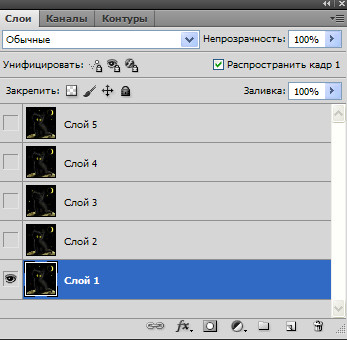
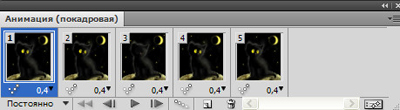

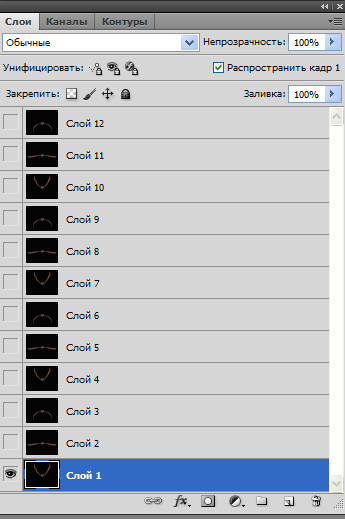

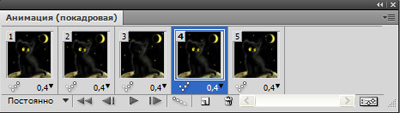


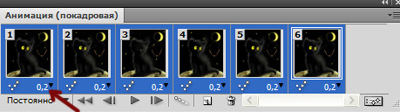

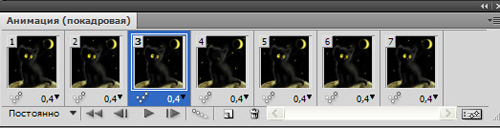
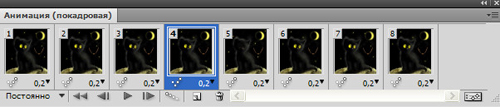



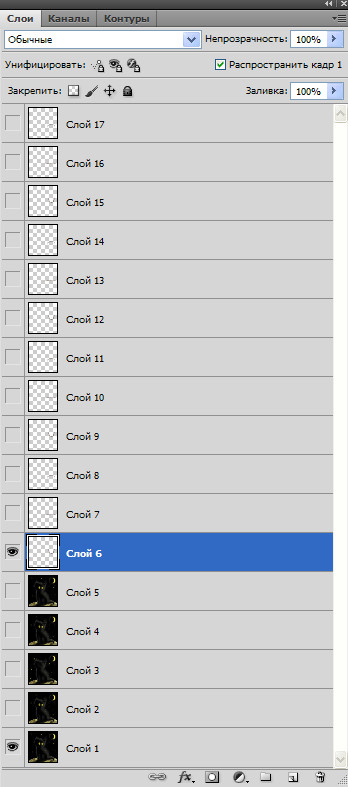

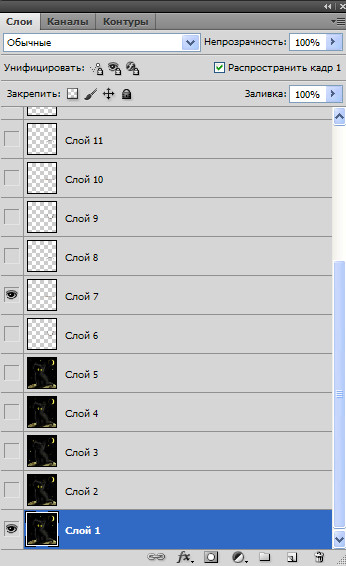
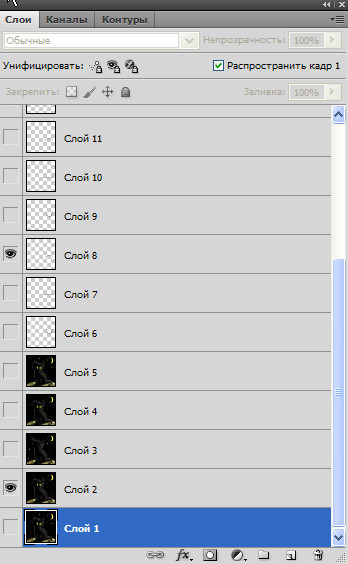
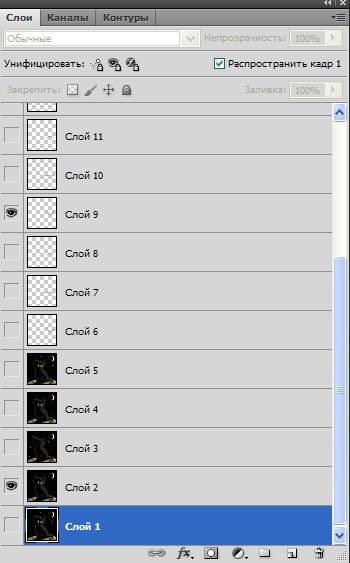



Прелестно получилось! Я не теряю надежды, что когда-нибудь у меня дойдут руки до того, чтобы этому научиться. (Поэтому с интересом читаю все ваши статьи)
У меня вопрос к Вам, как к спецу. У меня недавно получились две фоточки. Они шли почти подряд. Но на одной нет второй кошки, а на второй есть. Если листать их подряд, то получается необычайно смешно. У меня есть желание сделать из этих двух фот — одну анимашку. Не будет ли это большой наглостью с моей стороны пойти посмотреть на эти фото и сказать — реально ли это (сделать из них анимашку) Это в статье про то, как коты готовятся к фотоконкурсы. Фотографии Где Анфиса.и Вот она.
Заранее спасибо!!!!!! 🙂
Елена, я посмотрела Ваши фотографии с Анфисой, действительно, смешно получается появление второй кошки и думаю, что можно сделать из этих фото анимацию.
Добрый день,Надежда!)Выполнили просто грандиозную работы…Прелестная кошечка получилась!)
Очаровательный котенок с мышкой, хоть и летучей:)
Спасибо, Надежда!
Спасибо,Зухра.
Спасибо,Олег.
Спасибо, Алексей, за комментарий, Заходите, буду рада, если Вам что-то пригодится. Да, инфобизнес нужно делать, но все не хватает времени.
Анимация прелестна! Но я бы пошла по пути уменьшения количества кадров, чтобы анимация не была тяжелой, иначе она долго будет грузиться.
Спасибо, Ольга за совет.
Круто. А если 100/1000 слоев?
Фотошоп рухнет, Аноним.
Спасибо огромное!!! Единственное после удаления фона и сохранения в gif отображаются все кадры одновременно(в движении)Игрался с таймингом покадрово и пр. не помогает.СПАСЛО замена фона в один цвет,а это,как Вы.конечно.
сами понимаете. не выход.Подскажите выход.
P.S.Фото могу прикрепить
Олег,возможно ВЫ в уроке где-то ошиблись.